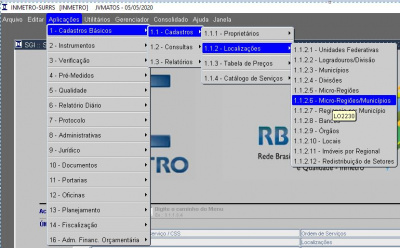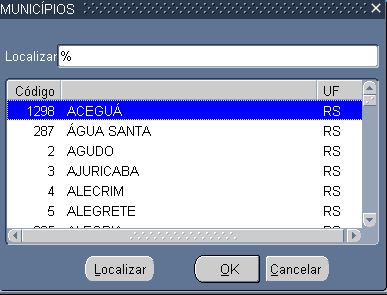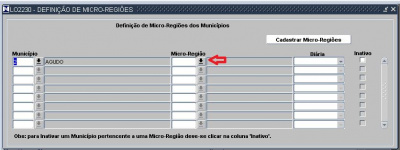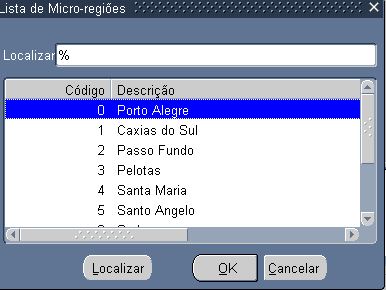Mudanças entre as edições de "1.1.2.6 - Micro-Regiões/Municípios (LO2230)"
| Linha 9: | Linha 9: | ||
[[File:Municipio18.JPG|400px]] | [[File:Municipio18.JPG|400px]] | ||
| − | se quiser cadastrar outra(s) basta clicar '''"F7"''' para limpar os dados da tela. | + | se quiser cadastrar outra(s) basta clicar '''"F7"''' para "limpar" os dados da tela. |
O cadastro é composto pelos seguintes campos: | O cadastro é composto pelos seguintes campos: | ||
Edição das 12h10min de 7 de maio de 2020
Cadastro - Micro-Regiões/Municípios
Quando acessar o sistema SGI\Aplicações\Cadastros Básicos\Cadastros\Localizações\Micro-Regiões/Municípios
será exibido a tela abaixo. Para visualizar todas as micro-regiões cadastradas basta clicar "F8".
se quiser cadastrar outra(s) basta clicar "F7" para "limpar" os dados da tela.
O cadastro é composto pelos seguintes campos:
1.Município - o usuário deverá clicar na seta referenciada no campo
para serem listados todos os municípios do estado.
O usuário poderá selecionar o município infornando o nome completo/parcial ou o "Código" no campo "Localizar" e em seguida clicar no icone abaixo com o mesmo nome para selecionar o município. Depois de feito isto clicar em "OK" ou "Enter". Uma outra forma é através da barra de rolagem localizada a direita aonde o usuário poderá selecionar o município desejado e clicar em "OK" ou "enter" no teclado.
2.Micro-região - depois de ter selecionado o município o usuário deverá selecionar a micro-região que o mesmo fará parte.
clicando na seta referenciada no campo. Quando o fizer será listada na tela abaixo todas as Micro-regiões cadastradas.
O usuário deverá selecionar uma das micro-regiões e clicar em "OK" ou "Enter" no teclado ou informando o "Código" ou "Descrição"( nome da cidade que pode ser completo ou parcial), no campo "Localizar" e depois clicando no icone com o mesmo nome e clicar em "OK" ou "Enter".
3.Inativo - este campo serve para Inativar um município referente a uma micro-regão.
Observação - O campo "diária" não é mais usado. Pode deixar em branco.